"Chrome 원격 데스크탑" 프로그램을 이용한 원격 연결방법
안녕하세요 에이서 서비스센터입니다.
많이 사용하는 윈도우OS제품과 크롬OS기반의 제품을 원격으로 연결하여 공유할수 있는 방법에 대해 안내 드립니다.
OS 종류에 상관없이 사용이 가능합니다.
권한을 부여받은 사용자는 내 앱, 파일, 이메일, 문서 및 방문 기록에 모두 액세스할 수 있습니다.
1. 컴퓨터에서 Chrome을 엽니다.
2. 상단의 주소 표시줄에 "remotedesktop.google.com/support" 라고 입력하고 Enter 키를 누릅니다.
(또는 검색창에 "Chrome 원격 데스크톱"이라고 입력하여 찾습니다.)
다음과 같은 화면이 보이면 하단에 "시작하기" 버튼을 눌러 다음으로 넘어갑니다.
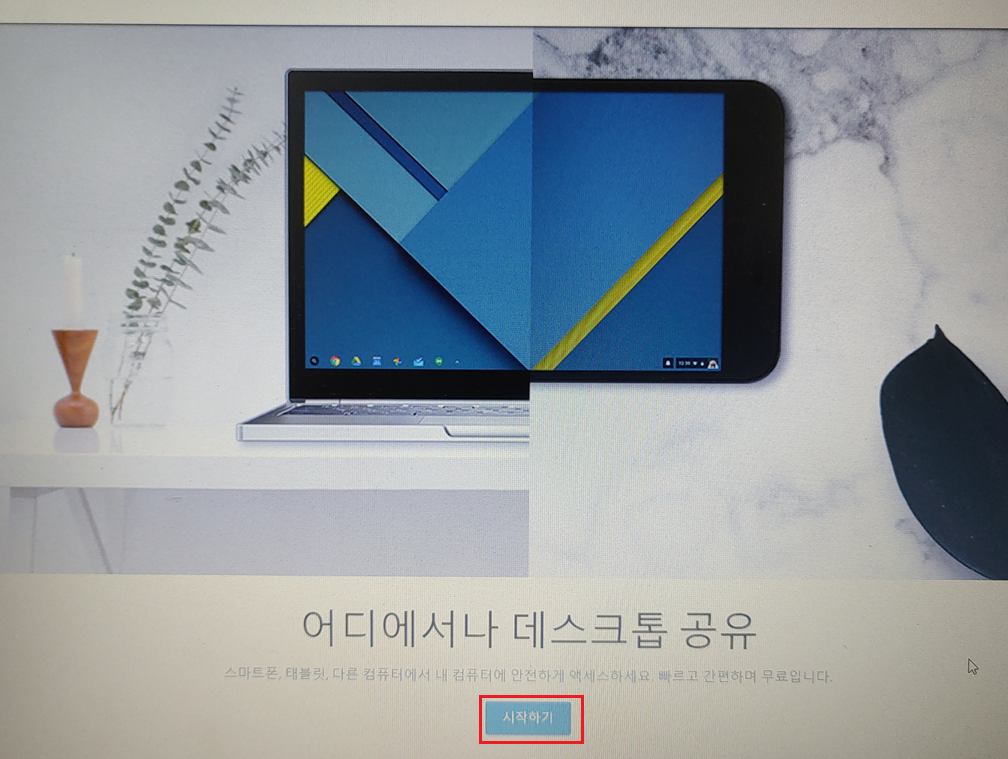
3. 지원 받기'에서 "코드 생성"을 클릭합니다.

4. 설치관련 메세지에서 "Chrome에 추가" 버튼을 눌러 나오는 메세지대로 진행해줍니다.

5. "확장 프로그램 추가"버튼을 눌러 계속 진행

6. "동의 및 설치" 를 누르고 "에"를 눌러줍니다

7. 다른 사용자를 통해 현재 컴퓨터를 액세스 하게끔 연결해주기 위해 "코드 생성" 버튼을 눌러줍니다.
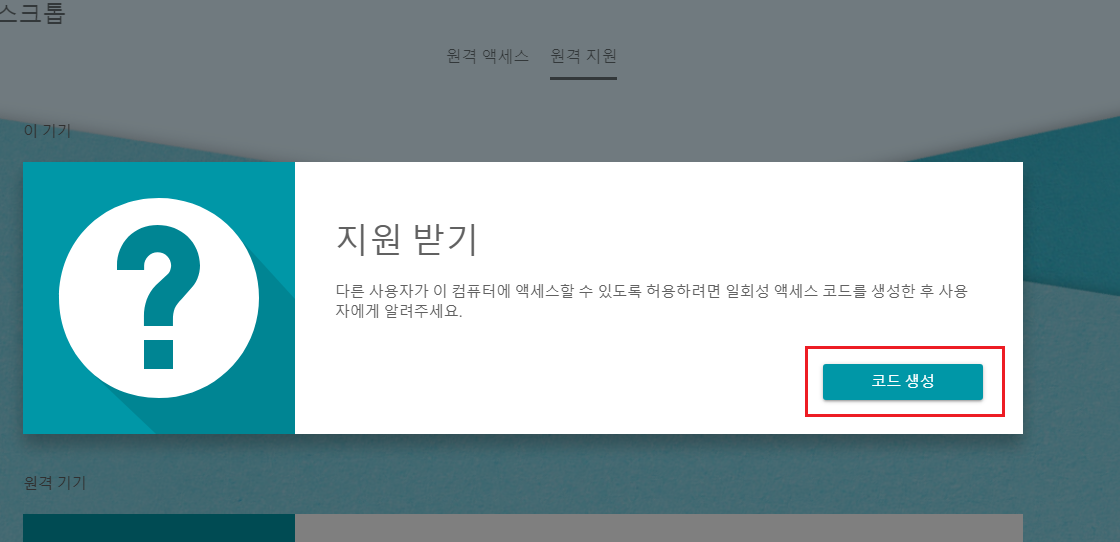
8. 12자리 숫자로 된 코드가 나오고 원격 연결할 사용자에게 알려줍니다.

9. 사용자는 받은 코드를 "지원하기"의 "액세스 코드" 입력란에 입력 후 연결을 눌러줍니다.
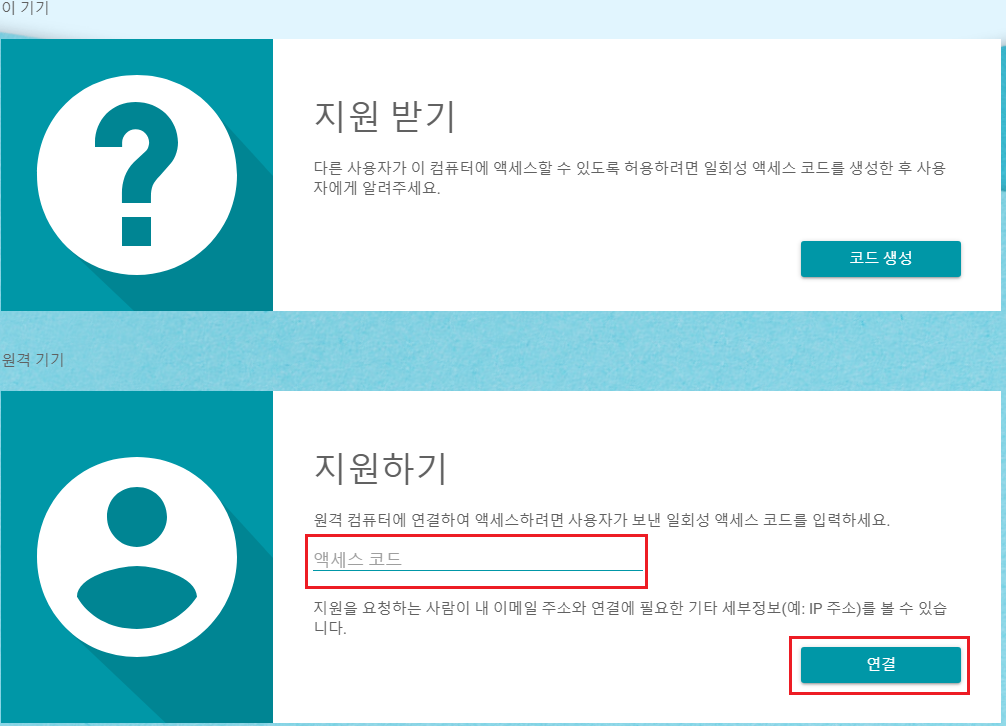
10. 화면에 "기기에 연결되었습니다" 라는 메세지와 하단부에 두 컴퓨터가 연결되어 있음을 확인할수 있습니다.

컴퓨터 문제로 도움이 필요할때 이같은 방법으로도 도움을 주고 받을수 있습니다.
-
이전글
노트북 키보드 테스트
2021.01.11
-
다음글
인텔 11th 세대 프로세서 (Intel Tiger Lake) 시리즈 윈도우 설치시 드라이브 인식불가 증상 해결방법
2020.11.30



